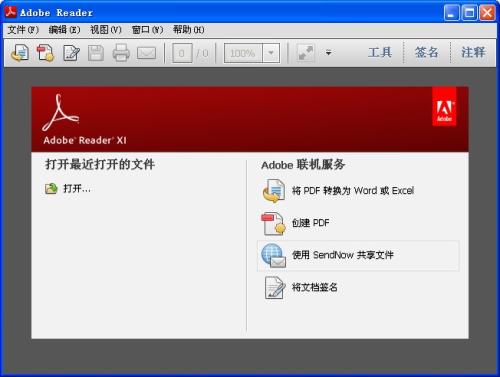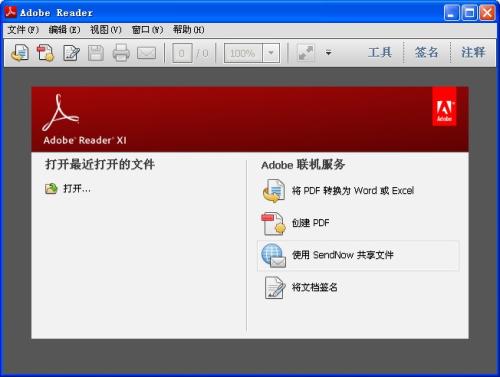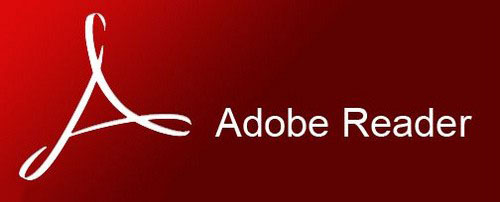adobe reader是一款专业的PDF文件阅读器,它是由Adobe公司推出的,有着非常强大实用的功能,是查看、阅读和打印PDF文件的最佳工具。该软件能够支持多种的文件格式,还能对PDF文件进行编辑、修改,最主要的是,这款软件完全免费,欢迎大家下载使用。
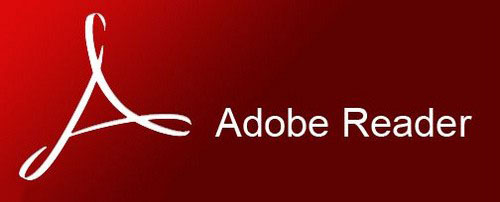
adobe reader对于那些经常要查看PDF文件的用户来说,算是必不可少的一款软件了,它的操作方法简单,功能强大,界面清爽,软件独有的Acrobat plugs-ins功用,能够在硬盘、CD 和局域网中查找用 Acrobat Catalog tool 创建了索引文件的多个PDF文件。
【adobe reader功能介绍】
1、完整的评论功能,所有用户都可以使用即时贴和高亮工具;包括文本、图章、附件、音频资料、图纸标记(例如直线、剪头、图形)和自由的注释;
2、填充、标记、保存并发送你的表单;
3、将文件保存至Acrobat.com上,可以通过任意设备访问;在移动设备上也可以读取文件,Adobe Reader支持的设备包括 、Windows Phone 7和黑莓Tablet OS。
4、Adobe Reader支持Mac和Windows系统:OS X Mountain Lion、Windows 8,在线将PDF文档转换为Word、Excel文档;
5、安全性提高,有助于保护计算机软件和数据免受恶意代码的侵扰。
6、Adobe Reader(PDF工具)简化界面,用户可以更准确、高效地查看信息。选择阅读模式可在屏幕上显示更多内容,或选择双联模式查看跨页。
【adobe reader软件特点】
查看和批注PDF文件
使用AcrobatReader移动应用程序—使用移动设备,可靠地查看、打印和评论PDF文档的免费全球标准,随时随地处理文档啦。
随身携带PDF工具
不仅可以打开和查看PDF文件,还可以轻松地使用一整套注释工具给文档添加批注!
轻松访问文件
AcrobatReader已连接到云,可以随时随地处理PDF,还可以在Box、Dropbox或MicrosoftOneDrive中访问和存储文件哦。
【adobe reader安装方法】
1、双击从本站下载的Adobe Reader安装包,双击执行文件运行准备安装。你还可以可以单击【cancel】取消安装,等待进度条完成后就会进入下一步;
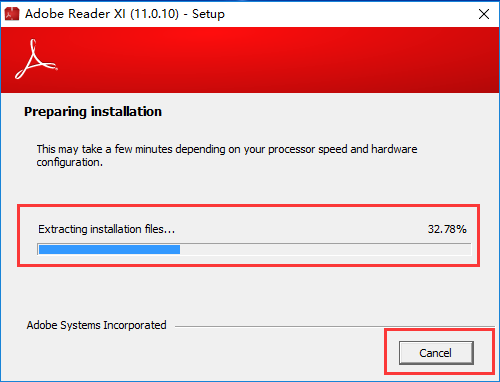
2、在这里为软件选择安装目录【change Destination Folder】,默认是安装在在C盘下的,你点击此选项可自定义Adobe Reader的安装目录。如下图示:
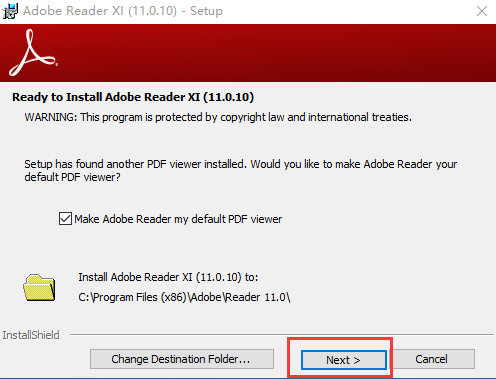
点击文件位置选择,点击右侧向上文件夹标志,在这里为它选择一个合适的安装位置即可。确然好后单击【OK】。再单击【next】下一步继续;
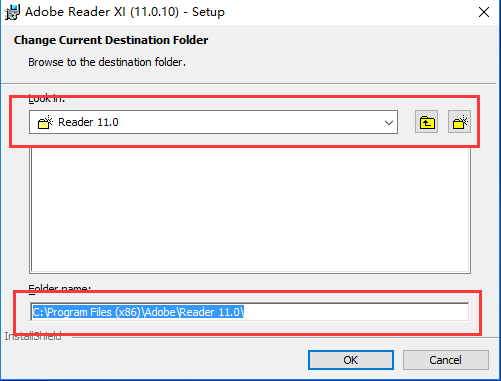
3、选择软件更新方式,这里大家可根据自己的使用需求定义即可。任意勾选一项后,单击【install】安装。
选项1:自动安装更新,
选项2:下载更新,由我选择何时安装,
选项3:通知我,允许我选择何时下载和安装更新,
选项4:手动检查并安装更新,
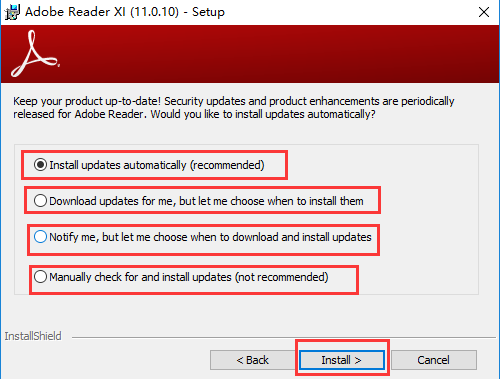
4、软件安装中请耐心等待
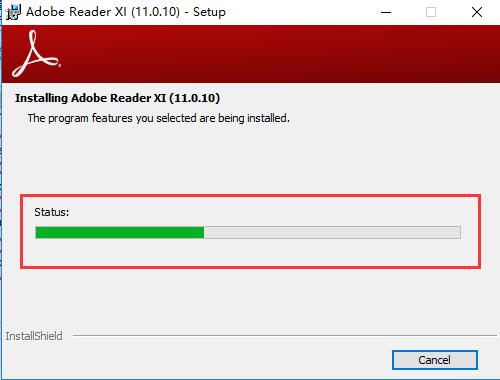
5、安装成功就会看到如下图了,单击【finish】,退出安装向导。这样Adobe Reader就安装完成了,快去开启体验吧。
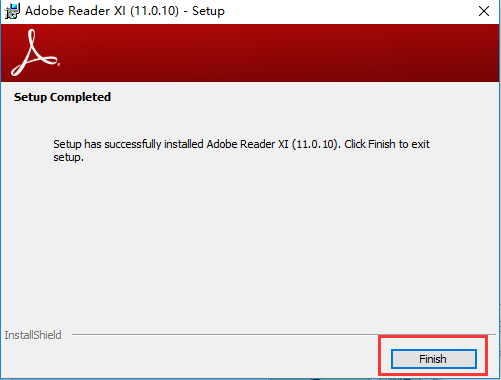
【adobe reader使用方法】
使用Adobe Reader(PDF阅读器)如何编辑?
1、双击桌面快捷方式打开pdf阅读器,然后点击左上角file【文件】菜单,在弹出的下拉菜单中点击【open】选项可打开本地要编辑或阅读的文件。当然你也可以点击【create pdf online】选项,在这里创建一个在线pdf文件。
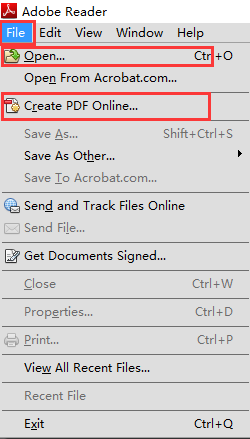
2、打开PDF文件后,右侧会出现一个菜单栏,这里为我们列举了一些常用工具如:编辑pdf,合并内容等。
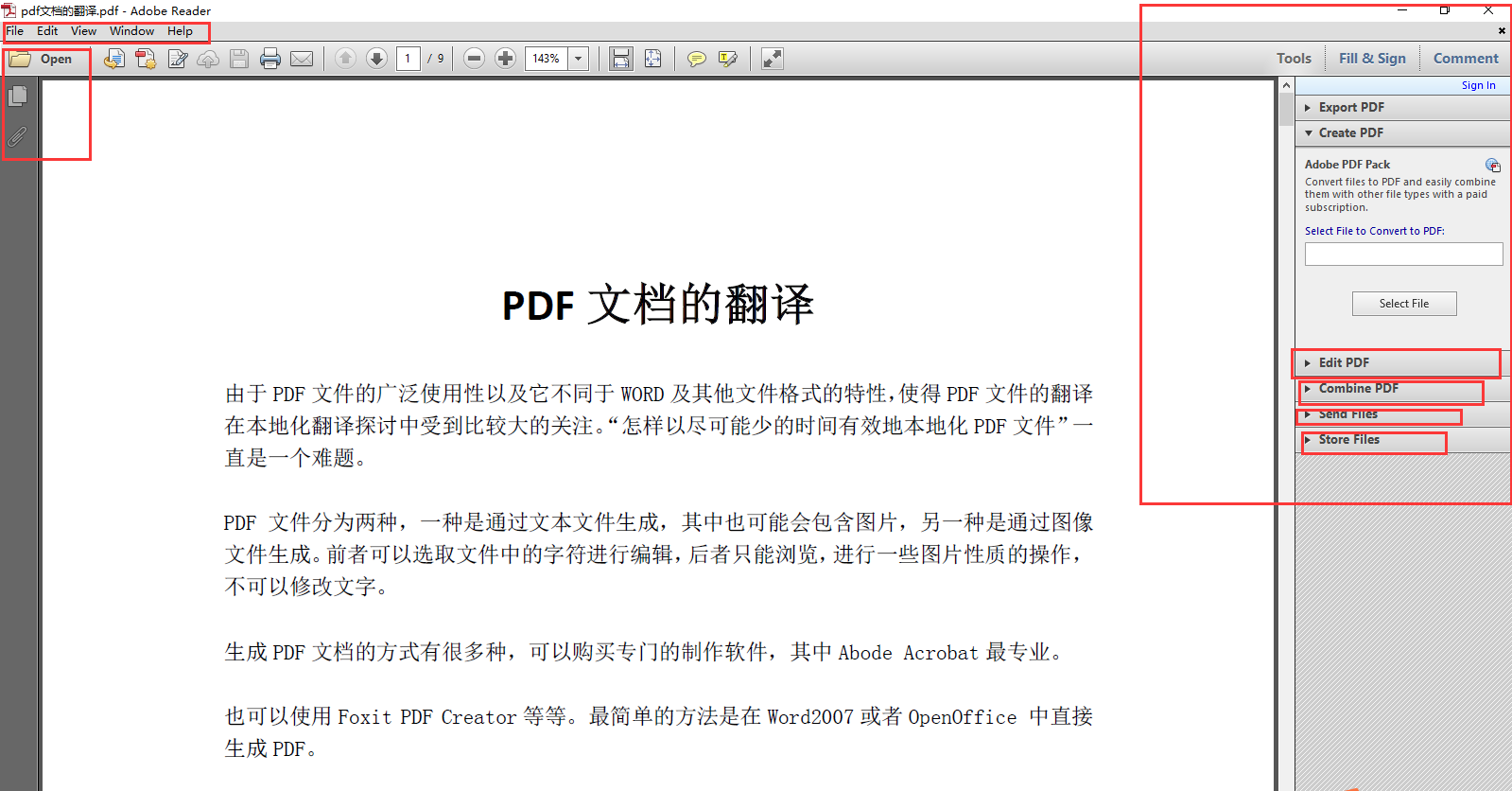
3、菜单栏详情请看下图,你还可以单击【Fill&Sign】选项卡,在以下列表中勾选要对pdf文本进行编辑的具体功能选项:如add text【添加文本内容】、add checkmark【添加标记】等。
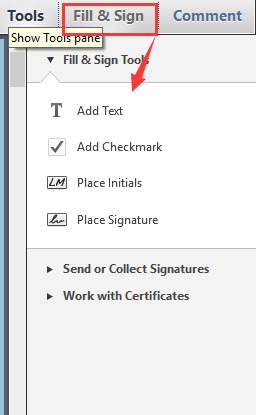
4、最后再看下【comment】选项卡,使用此功能可给文件添加一些备注,有需要的小伙伴可切换使用。
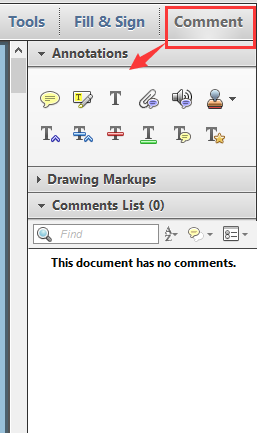
【adobe reader常见问题】
adobe reader如何在 PDF 文档中添加注释?
1、先来打开我们已经安装好的adobe reader(PDF阅读器),然后点击左侧菜单栏中的comment【注释】选项卡。
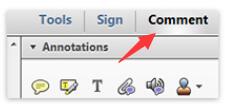
2、之后就会打开注释面板,接下来我们要设置一下放置注释的位置,并编辑注释内容。
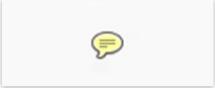
3、选择合适的位置将注释框放到合适的位置,然后右键单击将注释框切换至编辑状态。
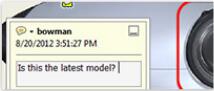
4、在注释框中输入注释内容,输入完成后还可以对内容进行拼写检查,只需要点击其字词右键单击即可。
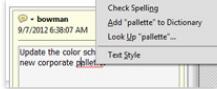
5、adobe reader软件为我们提供了多种注释样式和标记工具,在这里大家可根据自己的需求任意选择使用,非常方便。
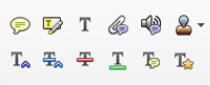
怎么关闭Adobe Reader的自动更新功能?
1、在安装时我们已经为adobe reader选择了一种更新方式,如果不满意可手动再来设置一下。首先任意打开一个pdf文件,然后点击菜单“编辑”在弹出的对话框中找到“更新程序”选项。
2、然后就会看到如下图,点击左侧的更新程序功能选项,之后在右侧面板中就能看到“检查更新”内容:在这里选择“不自动下载或安装更新”选项即可。通过以上设置这样就可以关闭Adobe Reader(Acrobat Reader)的自动更新功能了。
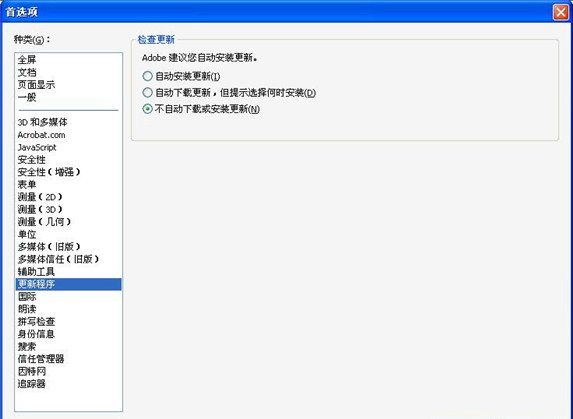
adobe reader如何使用保护模式?
先检查保护模式状态,选择【文件】>【属性】>【高级】>【保护模式】。
默认情况下保护模式为启用状态。开启保护模式,参考下述方式:
【编辑】>【首选项】。
从左侧栏目中【种类】列表中,选择【安全性(增强)】。
【沙盒保护】区域中,选中或取消选中【启动时启用保护模式】。
启用【创建保护模式日志文件】以记录事件。更改将在下一次启动应用程序时生效。
单击【查看日志】,打开日志文件。
能否使用 Reader XI 在 PDF 文件中添加注释和高亮?
Reader XI 是 Reader 的首个版本,允许用户使用全套注释和标记工具标注 PDF 文档,这些工具包括附注、手绘工具、打字机、高亮、下划线和删划线工具。您还可以使用 Reader XI 参与共享文档审阅,其团队成员可看到对方的注释并将此注释作为依据,从而缩短审阅周期。
【adobe reader更新日志】
1、极富现代气息的全新界面。
2、填写签字。
3、轻松访问文件。
精品软件
adobe reader其他版本
- adobe reader XI免费下载 v11.0.0 中文版53.8M查看详情
- adobe reader XI官方下载 v11.0.10 免费版72.2M查看详情
- Adobe Reader阅读器官方版下载 v11.0.1.0 正式版1.2M查看详情
- adobe reader pdf阅读器官方下载 v10.0 中文版82.8M查看详情
- adobe reader 9.0官方下载 中文版42.5M查看详情
- Adobe Reader 8免费下载 v8.0.0 最新版38.1M查看详情
- adobe reader xi软件 v11.0.10 简体中文版53.8M查看详情
- Adobe Reader X v10.1.0 官方简体版(轻松查看/阅读/打印PDF文件)56.2M查看详情
- WinRAR Final(正版KEY/无视文件锁定)v2 烈火汉化特别版v3.93
- Unlocker(最好的顽固软件删除工具) 32Bit 中文绿色版v1.9.2
- 按键神通(支持动作录制和回放功能) 中文绿色免费版v2.0
- 系统封装部署利器 中文绿色版v5.19.715.279
- 快车(FlashGet)国际版 (强大的超线程技术下载工具)官方多国语言版v3.7.0.1156
- 谷歌拼音输入法 绿色版(互联网上流行词汇一网打尽) 中文免费版v2.7.21.114
- 文件夹加密精灵(文件夹加密的利器) 绿色特别版v4.20
- 反间谍木马(Zemana AntiLogger )中文注册版v1.9.3.602
- 风行 官方最新版v3.0.6.95
- 星云游戏修改器(修改游戏中所有的数值) 简体绿色版v2.42
- Photoshop CC 32位中文便携版 v15.2.2.310
- Recover My Files(强大的数据恢复软件) 汉化绿色版v4.6.8.993
- Notepad++(工作记事本)中文增强版7.7
- WinMount(压缩解压/浏览压缩包) 去广告官方安装版v3.3.0804
- DAEMON Tools Lite(虚拟光驱)中文精简版v10.11.0.0948
- Foxit Reader官方版(小巧PDF阅读器)8.1.2.1117
用户评论
最新评论
- 置顶 江西宜春电信 网友 别恋旧
一直在用这个
- 置顶 甘肃定西电信 网友 东风寄千愁
谢谢小编大大分享,支持一下。。。
- 置顶 广西玉林电信 网友 这样就好
好东西,马上试试效果!
- 置顶 甘肃陇南移动 网友 一副无所谓
这个软件有点作用,厉害了
- 置顶 陕西商洛电信 网友 许卿白头上上签
介绍的很详细
最新专题
更多>最新更新
更多>热门标签
软件排行榜
- 1
- 2
- 3
- 4
- 5
- 6
- 7
- 8
- 9
- 10